Adroll per il Retargeting Avanzato
In un libro con guida passo a passo dedicato al Retargeting non poteva mancare la presentazione con le istruzioni all’uso di una piattaforma dedicata al Retargeting avanzata. A tale scopo è stata scelta AdRoll la quale si definisce una piattaforma di Behavioral Targeting (oltre il Retargeting) in quanto usa i dati di comportamento degli utenti nel sito internet per targettizzare nuovo traffico con caratteristiche simili ai visitatori del sito e agli utenti che hanno compiuto delle conversioni nel sito.
AdRoll nasce inizialmente come piattaforma dedicata al Retargeting, oggi, a distanza di 10 anni dalla nascita, l’offerta si compone principalmente di 3 prodotti: Retargeting, Prospecting Behavioral e Email Retargeting. L’area relativa al Retargeting parte in primo luogo da una filosofia di Trasparenza, Controllo e Flessibilità, questo significa che il pannello di controllo offre tutta la visibilità necessaria sia al monitoraggio costante e continuo in tempo reale dell’andamento delle campagne sia la possibilità di intervenire sulle campagne stesse per eventuali modifiche.
La piattaforma può quindi essere utilizzata come self-service, tuttavia, a seconda del livello di spesa mensile, AdRoll offre un account manager dedicato che lavora con i clienti sulla continua ottimizzazione e gestione delle campagne attive. Grazie alla trasparenza dei dati, il Retargeting di AdRoll, diventa un Retargeting strategico, nel quale cioè si definiscono sulla base dei goal e obiettivi da raggiungere, sia I bacini di utenza che le categorie sulle quali focalizzarsi.
Creazione account Advertiser
Aprire un account con AdRoll è completamente gratuito e molto semplice. Basta accedere all’area Provalo (in alto a destra della home page) e compilare I campi richiesti: URL del sito con il quale si vuole lavorare, email di chi crea l’account e infine password.
Il pannello di controllo è particolarmente user friendly, già nel momento in cui viene effettuato l’accesso ci sono tutte le istruzioni per l’implementazione del Pixel, creazione segmenti e come misurare le conversioni.
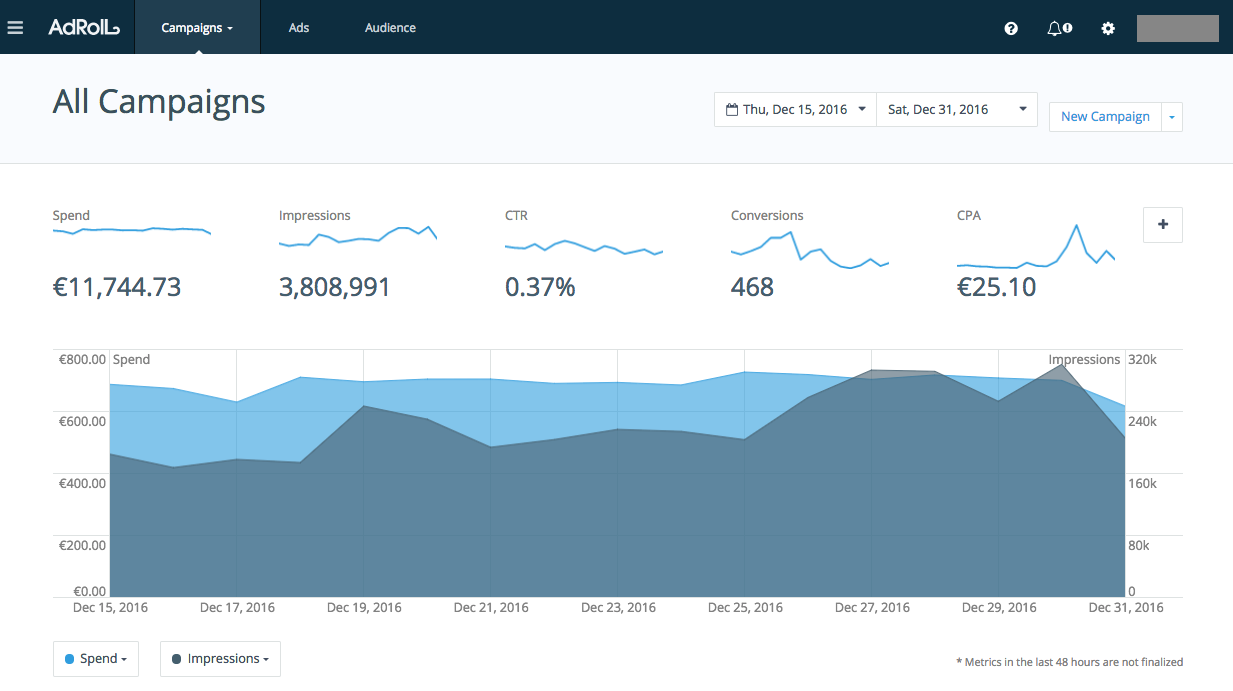
Figura 5400.00 – Adroll - Pannello generale.
Installazione del TAG di tracciamento AdRoll nel sito
Il primo passo per iniziare a usare AdRoll una volta creato ed attivato un account consiste nella pubblicazione del TAG di tracciamento nel sito. A titolo di esempio si riporta di seguito l’implementazione attraverso il GTM (Google Tag manager). Il GTM è una delle tante piattaforme di tracking nelle quali è già prevista l’integrazione con AdRoll attraverso l’inserimento dei due codici principali che si vedono di seguito:
Per AdRoll, a differenza dei casi presentati nei capitoli precedenti, quindi, l’installazione dei TAG risulta molto più semplice in quanto GTM offre già il TAG pre-configurato dove basta inserire solo i codici di identificazione del account advertiser. Procediamo per passi. Prima di tutto ci si deve loggare in AdRoll.com. selezionare l’account da associare al sito su cui inviare il traffico. Nella colonna di destra (a fianco al grafico di statistica generale) vi sono un elenco di bottoni. Cliccare su “ADROLL PIXEL”.
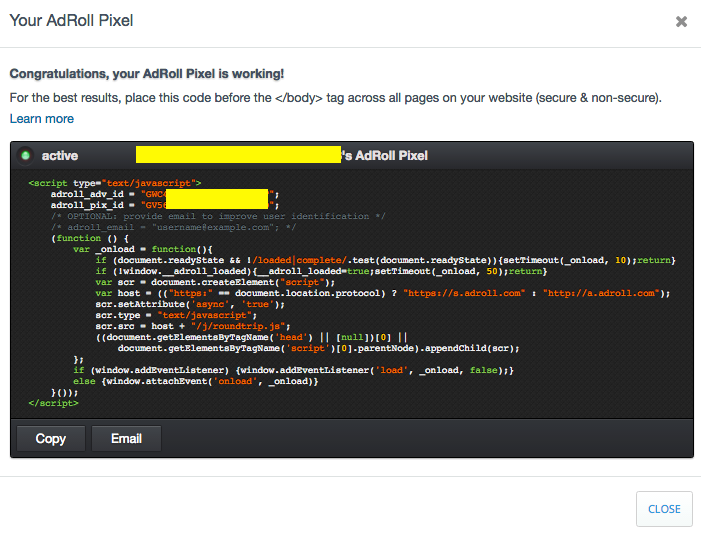
Figura 5400.01 – Pixel tracciamento AdRoll.
Nella seconda e terza riga del pixel, si trovano i codici di identificazione: “adroll_adv_id” e “adroll_pix_id”. Copiare i due codici e inserirli nel TAG di GTM in creazione (figura 5400.02).
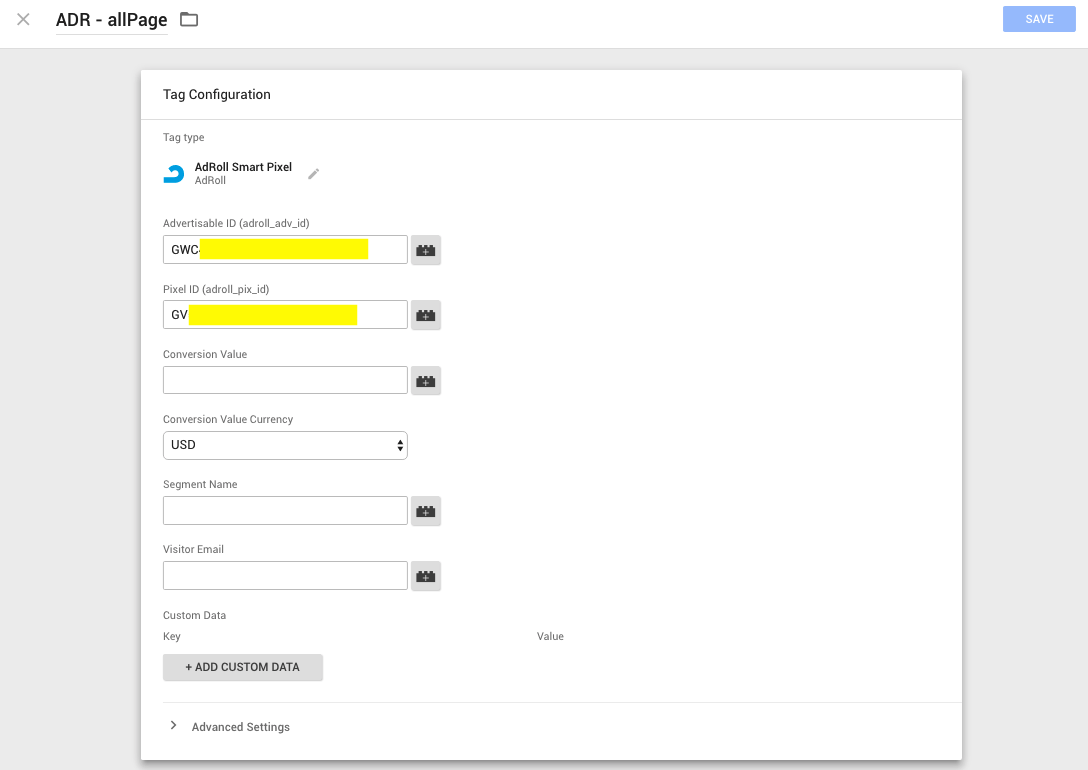
Figura 5400.02 – GTM – Tag Adroll in tutte le pagine.
Selezionare il trigger che mostra il Tag di AdRoll in tutte le pagine. Visto che poi si dovrà creare un tag specifico da mostrare nella ThankYou-page (conferma di conversione), si consiglia di inserire tra gli attivatori in modalità esclusione l’attivatore della thankYouPage (figura 5400.03).
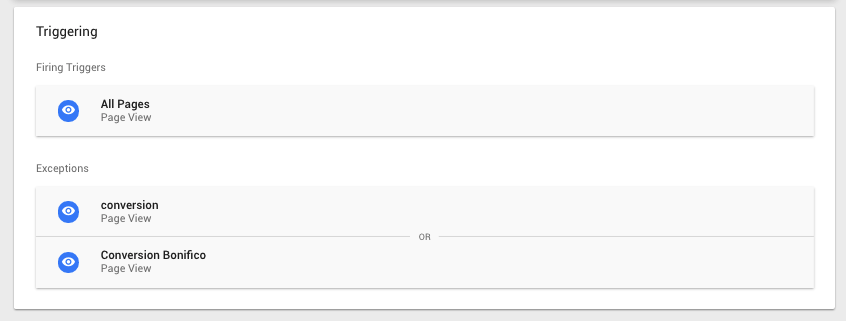
Figura 5400.03 – GTM – Tag Adroll in tutte le pagine.
Nel caso dell'esempio in immagine è stato incluso l’attivatore di tutte le pagine e sono stati esclusi gli attivatori delle due pagine di conferma conversione vendita. Salvare il primo TAG e procedere con il secondo relativo alle pagine di conversioni. Procede con lo stesso procedimento del primo o clonare il primo, modificando il nome.
In questo Tag si dovranno configurare le variabili per trasmettere ad AdRoll il valore della vendita e il codice dell’ordine nella chiamata del Tag. Inserire i codici di identificazione (in caso di clone saranno già compilati). Nel campo “Valore Conversioni” inserire la macro che richiama la variabile in cui GTM memorizza il valore di un ordine. In fondo al riquadro, inserire una “Chiave” nell’area “Dati Personalizzati”. Cliccare sul bottone “AGGIUNGI DATI PERSONALIZZATI” per creare una nuova chiave, nel primo campo a sinistra inserire il nome da dare al campo di tracciamento in AdRoll, nel caso di esempio “ORDER_ID”. Nel campo di destra inserire la macro che scrive la variabile GTM contenente l’ID dell’ordine e-commerce.
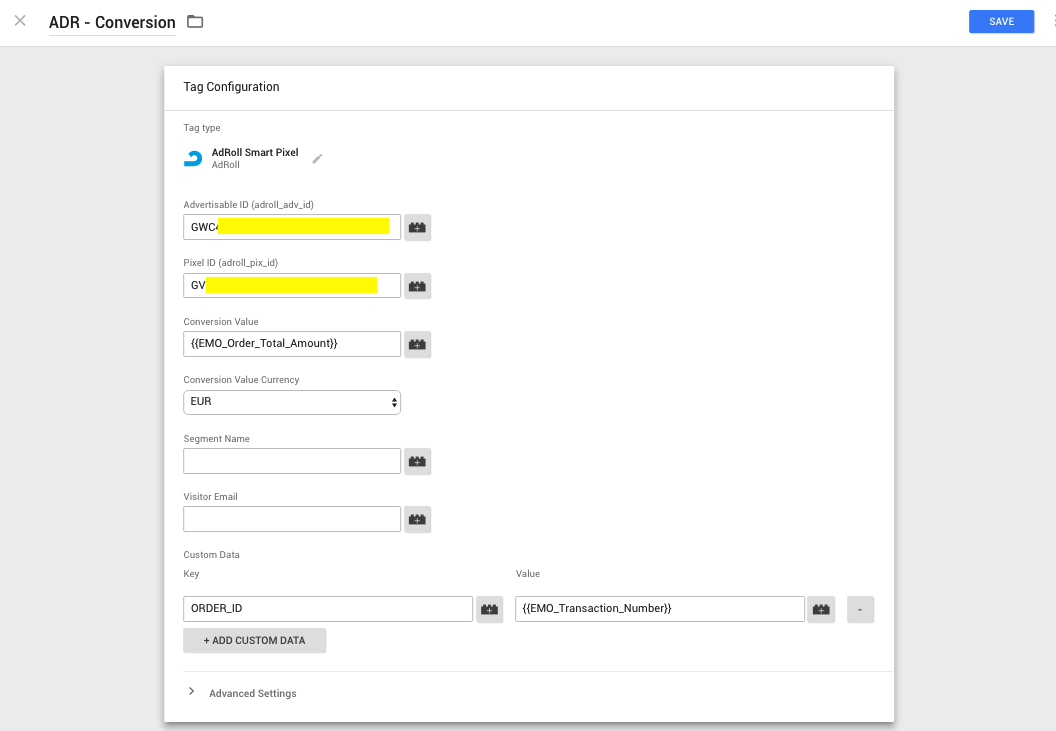
Figura 5400.04 – GTM – Tag Adroll in tutte le pagine.
Infine attivare il TAG includendo gli attivatori delle pagine che sono state escluse nel TAG generale di tracciamento AdRoll (figura 5400.05).
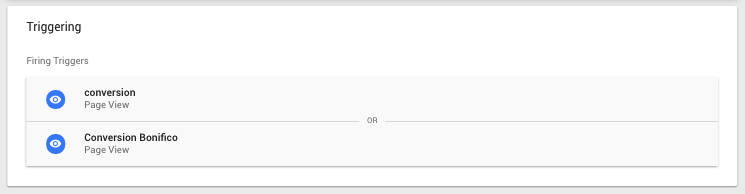
Figura 5400.05 – GTM – Tag Adroll in tutte le pagine.
Salvare il TAG. Pubblicare le modifiche di GTM e verificare con il Debug se i Tag AdRoll si attivano nelle diverse pagine. Per testare il Tag di conversione si deve giungere alla pagina di conferma conversione ThankYou-page assicurandosi che i Datalayer siano stati